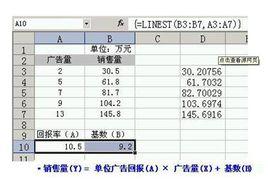含義
數組公式可以認為是Excel對公式和數組的一種擴充,換一句話說,是Excel公式在以數組為參數時的一種套用。
數組公式可以看成是有多重數值的公式。與單值公式的不同之處在於它可以產生一個以上的結果。一個數組公式可以占用一個或多個單元。數組的元素可多達6500個。
作用
Excel中數組公式非常有用,尤其在不能使用工作表函式直接得到結果時,數組公式顯得特別重要,它可建立產生多值或對一組值而不是單個值進行操作的公式。
特點
數組公式的特點就是所引用的參數是數組參數,包括區域數組和常量數組。執行多重計算,它返回的是一組數據結果。
詳細的說:數組公式的參數是數組,即輸入有多個值;輸出結果可能是一個,也可能是多個——這一個或多個值是公式對多重輸入進行複合運算而得到的新數組中的元素。
輸入
輸入數組公式首先必須選擇用來存放結果的單元格區域(可以是一個單元格),在編輯欄輸入公式,然後按Ctrl+Shift+Enter組合鍵鎖定數組公式,Excel將在公式兩邊自動加上花括弧“{}”。注意:不要自己鍵入花括弧,否則,Excel認為輸入的是一個正文標籤。
輸出
由於數組公式是對數組進行運算,數組可以是一維的也可以是二維的。一維數組可以是垂直的也可以是水平的。經過運算後,得到的結果可能是一維的,也可能是多維的,存放在不同的單元格區域中。
在公式或函式中使用數組常量時,其它運算對象或參數應該和第一個數組具有相同的維數。必要時,Microsoft Excel 會將運算對象擴展,以符合操作需要的維數。每一個運算對象的行數必須和含有最多行的運算對象的行數一樣,而列數也必須和含有最多列數對象的列數一樣。
例如: = SUM({1,2,3}+{4,5,6})內的第一個數組為1×3,得到的結果為1+4、2+5 和 3+6 的SUM,也就是21。如果將公式寫成 = SUM({1,2,3}+4),則第二個數據並不是數組,而是一個數值,為了要和第一個數組相加,Excel 會自動將數值擴充成1 ×3 的數組。使用=SUM({1,2,3}+{4,4,4})做計算,得到的結果為1+4、2+4和3+4的和, 即18。
將數組公式輸入單元格區域中時,所使用的維數應和這個公式計算所得數組維數相同。這樣,Microsoft Excel 才能把計算所得的數組中的每一個數值放入數組區域的一個單元格內。
如果數組公式計算所得的數組比選定的數組區域還小,則 Microsoft Excel會將這個數組擴展,以便將它填入整個數組區域內。例如:={1,2;3,4}*2擴充後的公式就會變為={1,2;3,4}*{2,2;2,2},則相應的計算結果為“2,4,6,8”。再如:輸入公式={1,2;3,4}*{2,3}擴充後的公式就會變為={1,2;3,4}*{2,3;2,3} ,則相應的計算結果為“2,6,6,12”。
如果 Microsoft Excel 將一個數組擴展到可以填入比該數組公式大的區域內,而沒有擴大值可用的單元格內,這樣就會出現#N/A錯誤值。
例如:={1,2;3,4}*{1,2,3} 擴充後的公式就會變為={1,2,#N/A;3,4,#N/A}*{1,2,3;1,2,3} ,而相應的計算結果為“1,4,#N/A,3,8,#N/A”。
如果數組公式計算所得的數組比選定的數組區域還要大,則超過的值不會出現在工作表上。
由於一個單元格內只能儲存一個數值,所以當結果是一組數據時,單元格只返回第一個值,,在其他不同的單元格上能夠看到不同元素參與運算得到的不同結果。這一點正是我們所需要的。
編輯
數組包含數個單元格,這些單元格形成一個整體,所以,數組裡的某一單元格不能單獨編輯。在編輯數組前,必須先選取整個數組。 選取數組的步驟為:
(1) 選取數組中的任一單元格。
(2) 按下"ctrl+/"
編輯數組的步驟為:
選定要編輯的數組,按[F2]鍵或將滑鼠移到編輯欄上單擊左鍵,使代表數組的括弧消失,之後就可以編輯公式了。編輯完成後,按下[Shift] +[Ctrl] + [Enter]鍵。
若要刪除數組,其步驟為:選定要刪除的數組,按[Delete]或選擇編輯選單中的“清除”命令。